Wis de app-cache om dit probleem gemakkelijk te omzeilen
- IPTV-foutcode 404 treedt op wanneer de server die de IPTV-service host de inhoud niet kan vinden.
- Het probleem kan optreden als gevolg van netwerkgerelateerde problemen en corrupte IPTV-app-gegevens.
- Om het probleem op te lossen, werkt u de IPTV-app bij, of u kunt ook de cachegegevens wissen.
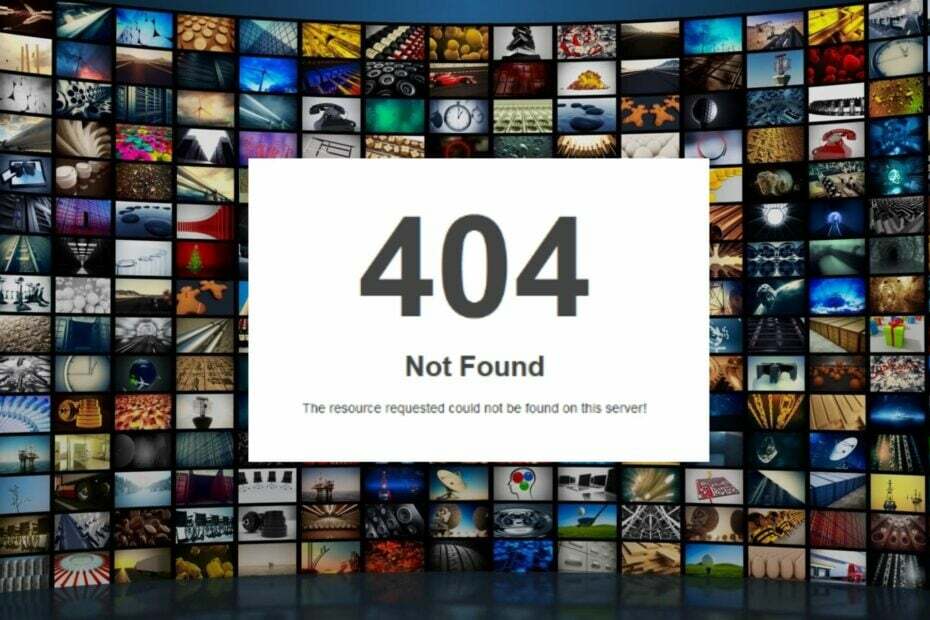
XINSTALLEREN DOOR OP HET DOWNLOADBESTAND TE KLIKKEN
- Download Fortect en installeer het op uw pc.
- Start het scanproces van de tool om te zoeken naar corrupte bestanden die de oorzaak van uw probleem zijn.
- Klik met de rechtermuisknop op Start reparatie zodat de tool het bevestigingsalgoritme kon starten.
- Fortect is gedownload door 0 lezers deze maand.
De foutcode 404 in de context van IPTV geeft meestal aan dat de gevraagde inhoud of het kanaal niet beschikbaar is of niet kan worden gevonden. De HTTP-statuscode 404 wordt vaak gebruikt om aan te geven dat de aangevraagde bron niet op de server kon worden gevonden.
Daarom zullen we de stappen opsommen voor het oplossen van het IPTV-foutcode 404-probleem. Als alternatief kunt u geïnteresseerd zijn in ons artikel over de beste IPTV-software voor Windows-pc's in 2023.
Wat is responscode 404 in IPTV?
In de context van IPTV verwijst de responscode 404 naar de HTTP-statuscode 404, wat staat voor Not Found.
Deze code geeft aan dat de server de gevraagde bron of inhoud niet kan vinden. Dit betekent dat de server die de IPTV-service host, de inhoud of het kanaal waartoe u toegang probeert te krijgen, niet kan vinden.
Bovendien kan het probleem om verschillende redenen optreden, zoals:
- De server heeft mogelijk de inhoud of het kanaal verwijderd of tijdelijk verwijderd vanwege licentieproblemen, technische problemen of updates van de IPTV-service.
- Dit kan gebeuren als de server de gevraagde bron niet kan vinden omdat de opgegeven URL niet overeenkomt met beschikbare inhoud of kanalen.
- Als u toegang hebt tot de IPTV-service vanuit een regio waar de inhoud of het kanaal niet beschikbaar is, ontvangt u mogelijk een 404-foutmelding.
- Soms kan de 404-fout optreden als gevolg van server- of netwerkgerelateerde problemen. Het kan aan de kant van de IPTV-serviceprovider of uw netwerkverbinding zijn.
Deze oorzaken kunnen variëren voor verschillende gebruikers, afhankelijk van de omstandigheden. Desalniettemin zullen we u door enkele gedetailleerde stappen leiden om dit te omzeilen.
Bekijk onze gids over wat te doen als de ISP blokkeert IPTV op uw apparaat.
Hoe los ik IPTV-foutcode 404 op?
Neem de volgende voorbereidende controles in acht voordat u geavanceerde stappen voor probleemoplossing probeert:
- Het opnieuw opstarten van uw apparaat kan soms tijdelijke problemen of storingen oplossen die de 404-fout kunnen veroorzaken.
- Schakel uw router/modem uit en weer in of maak verbinding met een stabiele internetverbinding om netwerkcongestie te verhelpen.
- Controleer of de URL die u gebruikt om toegang te krijgen tot de IPTV-stream of het kanaal juist en actueel is.
1. Wis de IPTV-cache
- Log uit en sluit de IPTV-app.
- Ga naar Instellingen en zoek de lijst met geïnstalleerde apps.
- Scroll naar beneden tot je jouw vindt IPTV app.
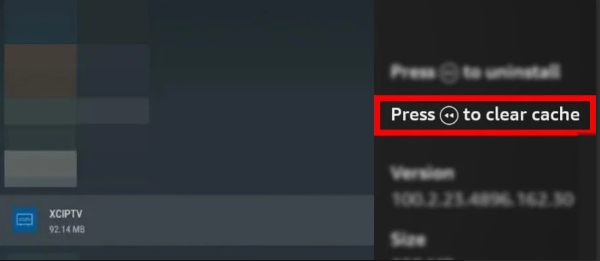
- Zoek naar opties die zeggen verwijder of wis cache of gegevens. (Met apps zoals IPTV Smarters kunt u ook de cache in de app wissen)
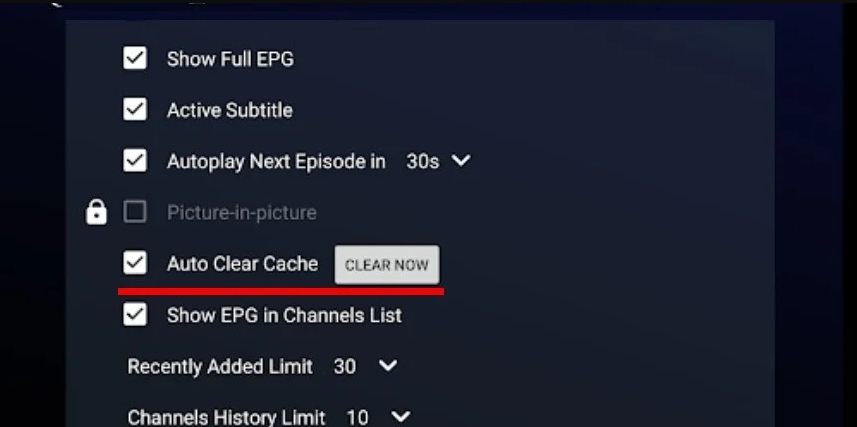
- Start de IPTV-app opnieuw en controleer of de IPTV-foutcode 404 blijft bestaan.
Verschillende gebruikers hebben beweerd dat ze deze fout konden omzeilen nadat ze hun app-cache hadden gewist. Daarom wordt deze stap als zeer effectief beschouwd.
2. Update uw IPTV-app
- Klik met de linkermuisknop op de Begin knop, typ Microsoft-winkel, en start het.
- Klik dan op Bibliotheek,

- Selecteer nu Krijg updates.
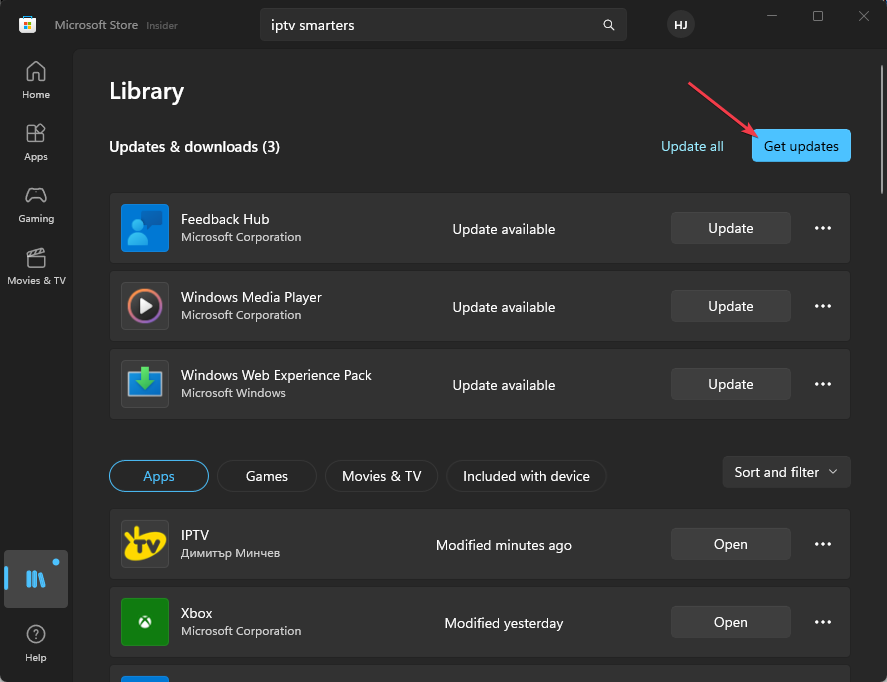
- Als er om een update wordt gevraagd IPTV en klik op de Update knop ernaast.
- Zodra de update is voltooid, heeft u de bijgewerkte versie van de IPTV-app op uw computer.
Zodra de update is voltooid, is de nieuwste versie van de IPTV-app op uw apparaat geïnstalleerd. Het lost compatibiliteitsproblemen en verouderde softwareproblemen op die de responscode 404 in IPTV veroorzaken.
- 0x80072726 Mail Sync-fout: 3 manieren om het snel op te lossen
- GlobalProtect wordt niet bijgewerkt? Hoe u het gemakkelijk kunt forceren
- Facebook werkt niet op Chrome? 7 manieren om het snel op te lossen
- IPTV werkt niet op AT&T: 4 manieren om het snel te repareren
- Fix: Deze actie kon niet worden uitgevoerd Fout in Office
Daarnaast kunt u ons artikel lezen over snelle manieren om dit op te lossen IPTV als het niet werkt.
Als u nog vragen of suggesties heeft met betrekking tot deze gids, kunt u deze in het opmerkingengedeelte plaatsen.
Nog steeds problemen?
GESPONSORD
Als de bovenstaande suggesties uw probleem niet hebben opgelost, kan uw computer ernstigere Windows-problemen ondervinden. We raden aan om een alles-in-één oplossing te kiezen zoals Fortect om problemen efficiënt op te lossen. Klik na de installatie gewoon op de Bekijken&Herstellen knop en druk vervolgens op Start reparatie.
![Hoe MSNBC online te bekijken [Veilig streamen]](/f/f0e2d3f74c68f25105fb1badc195e7c5.jpg?width=300&height=460)

![Hoe IPTV Australia-kanalen overal vandaan te bekijken? [Antwoord]](/f/0bdab715fe684731040d43118abb97a8.jpg?width=300&height=460)